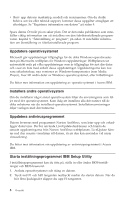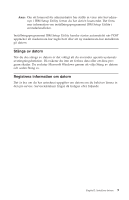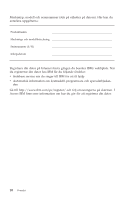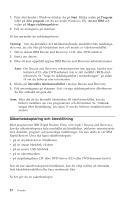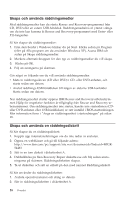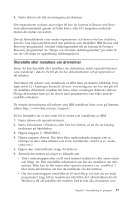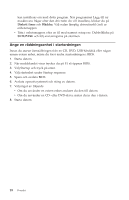Lenovo ThinkCentre M50e (Swedish) Quick reference guide - Page 29
Använda, Rescue, Recovery-arbetsutrymmet
 |
View all Lenovo ThinkCentre M50e manuals
Add to My Manuals
Save this manual to your list of manuals |
Page 29 highlights
1. Från skrivbordet i Windows klickar du på Start. Klicka sedan på Program (eller på Alla program om du använder Windows XP), Access IBM och sedan på IBM Rapid Restore Ultra 4.0. Programmet IBM Rapid Restore Ultra öppnas. 2. I menyraden klickar du på Säkerhetskopiera och sedan på Säkerhetskopiera nu. 3. Följ anvisningarna på skärmen. Så här utför du en återställning från IBM Rapid Restore Ultra: 1. Från skrivbordet i Windows klickar du på Start. Klicka sedan på Program (eller på Alla program om du använder Windows XP), Access IBM och sedan på IBM Rapid Restore Ultra 4.0. Programmet IBM Rapid Restore Ultra öppnas. 2. I menyraden klickar du på Återställ och gör sedan något av följande: v Klicka på Återställ systemet om du vill återställa hårddisken till en tidi- gare säkerhetskopia. Återställningsmetoden raderar alla data på hårddisken och ersätter dem med data från säkerhetskopian. Under återställningen får du möjlighet att föra över de filer som finns på hårddisken till andra medier innan data börjar raderas. v Klicka på Återställ filer om du bara vill återställa markerade filer från säkerhetskopian. 3. Följ anvisningarna på skärmen. Se "Använda Rescue and Recovery-arbetsutrymmet" för anvisningar om hur du återställer från Rescue and Recovery-arbetsutrymmet. Använda Rescue and Recovery-arbetsutrymmet Rescue and Recovery-arbetsutrymmet finns på en skyddad och dold del av hårddisken som arbetar oberoende av Windows. På så sätt kan du utföra återställningar även om Windows inte kan startas. Du kan vidta följande återställningsåtgärder från Rescue and Recovery-arbetsutrymmet: v Återställa filer från hårddisken eller från en säkerhetskopia: Med IBM Rescue and Recovery-arbetsutrymmet kan du hitta filer på hårddisken och föra över dem till en nätverksenhet eller något annat skrivbart medium, t.ex. en USB-hårddisk eller en diskett. Den här lösningen är tillgänglig även om du inte säkerhetskopierat filerna eller om filerna ändrats efter den senaste säkerhetskopieringen. Du kan rädda enskilda filer från en säkerhetskopia som gjorts med programmet Rapid Restore Ultra och som finns på en lokal hårddisk, en USB-enhet eller nätverksenhet. v Återställa hårddisken från en Rapid Restore Ultra-säkerhetskopia: När du gjort en säkerhetskopia med IBM Rapid Restore Ultra, kan du göra återställningar från Rescue and Recovery-arbetsutrymmet, även om du inte kan starta Windows. Kapitel 3. Återställning av program 13